显示屏使用说明书
显示屏使用说明书

1.2 屏体功率和电流的计算
1.2.1 总开关选择说明: 整屏总功率/线电压(380)×安全系数(1.5) = 所选开关电流值 单个箱体漏电流×箱体数×系数(1.5) = 所选开关的总漏电流 标准箱体的 P16 和 P20 的全彩屏,单个箱体的漏电流为 2 毫安; 1.2.2 分开关的选择说明: 本开关所控制屏体的总电流×安全系数(1.5)=分空气开关的电流值 1.2.3 总线的选择说明: 整屏的总功率/线电压(380)/每平方毫米安全载流量×安全系数(1.5)=总线的截 面积 1.2.4 一般铜线安全计算方法是: 2.5 平方毫米铜电源线的安全载流量--28A 4 平方毫米铜电源线的安全载流量--35A 6 平方毫米铜电源线的安全载流量--48A 10 平方毫米铜电源线的安全载流量--65A 16 平方毫米铜电源线的安全载流量--91A 25 平方毫米铜电源线的安全载流量--120A
硬件配置
CPU: 奔腾双核 2.0G 以上.硬盘 250G 以上 主板:3 个 PCI 插槽,1 个 PCI-E 插槽,1 个 com 口 内存:2G 显卡:GF9400 以上 相关软件 微软公司的媒体播放器(MediaPlayer)--必须安装 OFFICE2003--如需 WORD 文件必须安装 RealPlayer--如需播 RealPlayer 文件必须安装 安装相应的视频解码器
图 1-2
如图 1-2 所示,红色的卡是显卡,安装在 PCI-E 插槽里。绿色的卡是发送
LED大屏幕操作使用说明
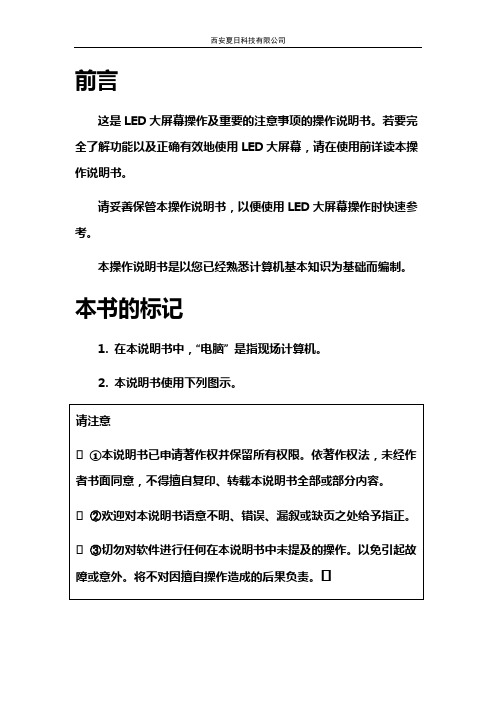
前言这是LED大屏幕操作及重要的注意事项的操作说明书。
若要完全了解功能以及正确有效地使用LED大屏幕,请在使用前详读本操作说明书。
请妥善保管本操作说明书,以便使用LED大屏幕操作时快速参考。
本操作说明书是以您已经熟悉计算机基本知识为基础而编制。
本书的标记1. 在本说明书中,“电脑”是指现场计算机。
2. 本说明书使用下列图示。
目录1.软件功能特点 (3)2.软件安装 (3)3.软件卸载 (4)4.软件使用 (5)4.1播放窗 (5)4.2控制窗 (6)5.功能介绍 (6)5.1菜单 (7)5.1.1文件菜单 (7)5.1.2控制菜单 (7)5.1.3工具菜单 (8)5.1.4设置菜单 (8)5.1.5帮助菜单 (10)5.2工具条 (11)6.节目制作流程 (11)6.1第一步:设定播放窗大小 (11)6.2第二步:新建节目页 (11)6.3第三步:设定节目页选项 (11)6.4第四步:新建节目窗 (12)6.5第五步:设定节目窗口选项 (13)6.5.1文件窗体: (13)6.5.2文本窗体: (14)6.5.3日期时间窗: (15)6.6第六步:节目制作完成 (15)6.7第七步:播放节目 (15)7.附:常见问题 (16)LED大屏幕操作使用说明1.软件功能特点《LED演播室》是LED演播室工作组专为LED显示屏设计的一套功能强大,使用方便,简单易学的节目制作、播放软件,支持多种文件格式:文本文件,WORD文件,所有图片文件(BMP/JPG/GIF/PCX...),所有的动画文件(MPG /MPEG/MPV/MPA/AVI/VCD/SWF/RM/RA/RMJ/ASF...)的工具软件。
2.软件安装《LED演播室》软件安装很简单,操作如下:在您的光盘或软盘中找到文件LEDStudioD.exe(带演示功能版)或文件LEDStudio.exe(标准功能版),双击该文件执行它。
这将开始安装《LED演播室》软件安装向导。
显示屏使用说明书
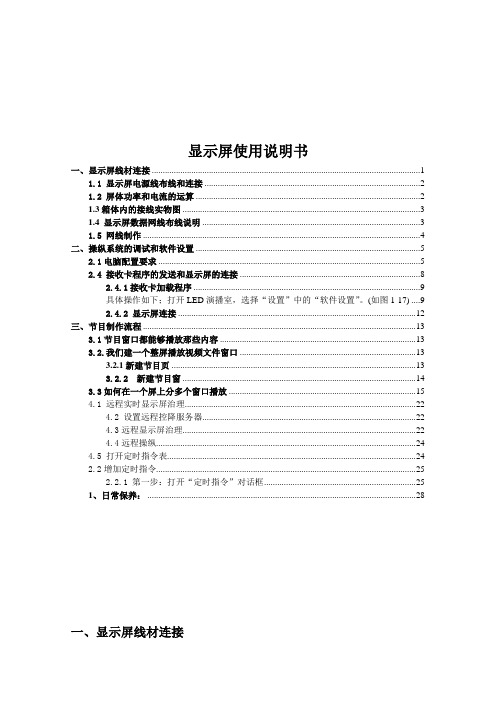
显示屏使用说明书一、显示屏线材连接 (1)1.1 显示屏电源线布线和连接 (2)1.2 屏体功率和电流的运算 (2)1.3箱体内的接线实物图 (3)1.4 显示屏数据网线布线说明 (3)1.5 网线制作 (4)二、操纵系统的调试和软件设置 (5)2.1电脑配置要求 (5)2.4 接收卡程序的发送和显示屏的连接 (8)2.4.1接收卡加载程序 (9)具体操作如下;打开LED演播室,选择“设置”中的“软件设置”。
(如图1-17) (9)2.4.2 显示屏连接 (12)三、节目制作流程 (13)3.1节目窗口都能够播放那些内容 (13)3.2.我们建一个整屏播放视频文件窗口 (13)3.2.1新建节目页 (13)3.2.2 新建节目窗 (14)3.3如何在一个屏上分多个窗口播放 (15)4.1 远程实时显示屏治理 (22)4.2 设置远程控降服务器 (22)4.3远程显示屏治理 (22)4.4远程操纵 (24)4.5 打开定时指令表 (24)2.2增加定时指令 (25)2.2.1 第一步:打开“定时指令”对话框 (25)1、日常保养: (28)一、显示屏线材连接1.1 显示屏电源线布线和连接例如:现在一个长四个箱子,高三个箱子的P20全彩的标准显示屏,看如下电源线的布线说明:注意:只画出了火线的连线示意图,零线和接地爱护线未表示出来。
说明:(屏体直截了当使用单相220V/50Hz交流电供电,为了使供电系统平稳采纳AC380V三相五线制布线。
该显示屏的最大功率为10kW,正常工作时的功率为6kW。
建议采纳线径为5×10mm²三相五线多芯铜芯电线输入到三相100A总空气开关上,从总空气开关输出的电线分多路线路到单相32A空气开关上,从单相空气开关到屏体用3×4 mm²单相三线电线。
在屏体配电箱内需配装三相100A总空气开关和三相防雷设备。
1.2 屏体功率和电流的运算1.2.1总开关选择说明:整屏总功率/线电压(380)×安全系数(1.5)= 所选开关电流值单个箱体漏电流×箱体数×系数(1.5) = 所选开关的总漏电流标准箱体的P16和P20的全彩屏,单个箱体的漏电流为2毫安;1.2.2分开关的选择说明:本开关所操纵屏体的总电流×安全系数(1.5)=分空气开关的电流值1.2.3 总线的选择说明:整屏的总功率/线电压(380)/每平方毫米安全载流量×安全系数(1.5)=总线的截面积1.2.4一样铜线安全运算方法是:2.5平方毫米铜电源线的安全载流量--28A4平方毫米铜电源线的安全载流量--35A6平方毫米铜电源线的安全载流量--48A10平方毫米铜电源线的安全载流量--65A16平方毫米铜电源线的安全载流量--91A25平方毫米铜电源线的安全载流量--120A假如是铝线,线径要取铜线的1.5-2倍。
LED显示屏使用说明书
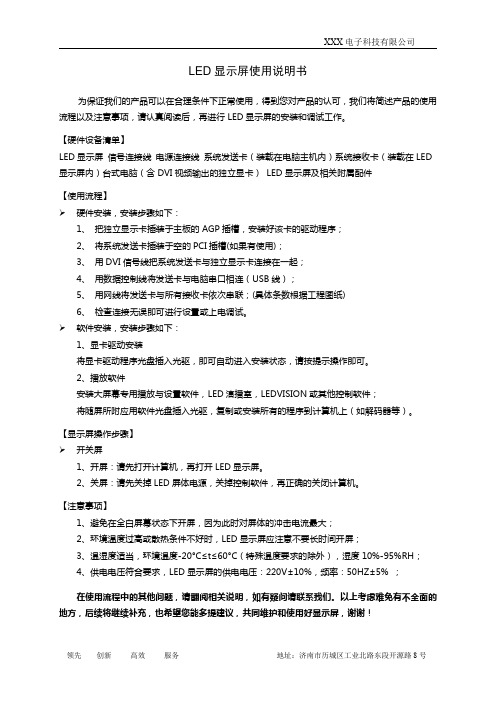
XXX电子科技有限公司LED显示屏使用说明书为保证我们的产品可以在合理条件下正常使用,得到您对产品的认可,我们将简述产品的使用流程以及注意事项,请认真阅读后,再进行LED显示屏的安装和调试工作。
【硬件设备清单】LED显示屏信号连接线电源连接线系统发送卡(装载在电脑主机内)系统接收卡(装载在LED 显示屏内)台式电脑(含DVI视频输出的独立显卡)LED显示屏及相关附属配件【使用流程】硬件安装,安装步骤如下:1、把独立显示卡插装于主板的AGP插槽,安装好该卡的驱动程序;2、将系统发送卡插装于空的PCI插槽(如果有使用);3、用DVI信号线把系统发送卡与独立显示卡连接在一起;4、用数据控制线将发送卡与电脑串口相连(USB线);5、用网线将发送卡与所有接收卡依次串联;(具体条数根据工程图纸)6、检查连接无误即可进行设置或上电调试。
软件安装,安装步骤如下:1、显卡驱动安装将显卡驱动程序光盘插入光驱,即可自动进入安装状态,请按提示操作即可。
2、播放软件安装大屏幕专用播放与设置软件,LED演播室,LEDVISION或其他控制软件;将随屏所附应用软件光盘插入光驱,复制或安装所有的程序到计算机上(如解码器等)。
【显示屏操作步骤】开关屏1、开屏:请先打开计算机,再打开LED显示屏。
2、关屏:请先关掉LED屏体电源,关掉控制软件,再正确的关闭计算机。
【注意事项】1、避免在全白屏幕状态下开屏,因为此时对屏体的冲击电流最大;2、环境温度过高或散热条件不好时,LED显示屏应注意不要长时间开屏;3、温湿度适当,环境温度-20°C≤t≤60°C(特殊温度要求的除外),湿度10%-95%RH;4、供电电压符合要求,LED显示屏的供电电压:220V±10%,频率:50HZ±5%;在使用流程中的其他问题,请翻阅相关说明,如有疑问请联系我们。
以上考虑难免有不全面的地方,后续将继续补充,也希望您能多提建议,共同维护和使用好显示屏,谢谢!领先创新高效服务地址:济南市历城区工业北路东段开源路8号。
LED显示屏说明书
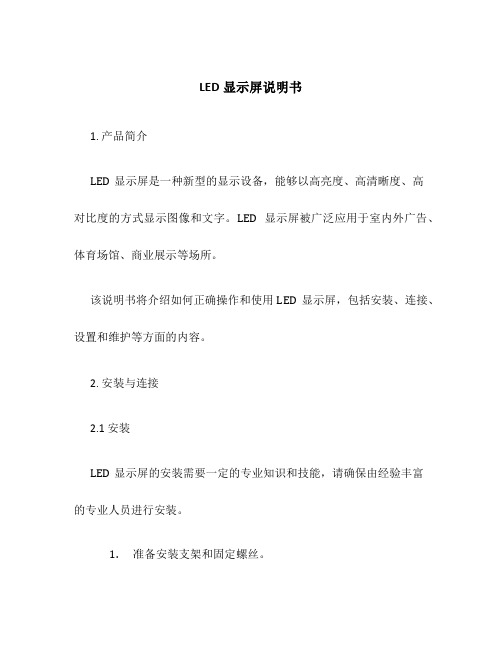
LED显示屏说明书1. 产品简介LED显示屏是一种新型的显示设备,能够以高亮度、高清晰度、高对比度的方式显示图像和文字。
LED显示屏被广泛应用于室内外广告、体育场馆、商业展示等场所。
该说明书将介绍如何正确操作和使用LED显示屏,包括安装、连接、设置和维护等方面的内容。
2. 安装与连接2.1 安装LED显示屏的安装需要一定的专业知识和技能,请确保由经验丰富的专业人员进行安装。
1.准备安装支架和固定螺丝。
2.根据需要,确定安装位置并使用水平仪确保水平。
3.将支架固定在安装位置上,并使用螺丝固定。
2.2 连接连接LED显示屏时,请确保电源已关闭。
1.连接电源线:将电源线插入LED显示屏的电源插孔,并用螺丝固定。
2.连接信号线:将信号线的输入端插入LED显示屏的信号输入插孔。
3.连接控制器:将控制器的输出端与信号线的输出端相连。
3. 设置与操作3.1 开机与关机请确保连接正确后再进行开机操作。
•开机:按下电源按钮,LED显示屏将开始工作。
•关机:长按电源按钮约3秒钟,直到屏幕关闭。
3.2 亮度调节根据实际需求,可以通过控制器调节LED显示屏的亮度。
1.按下控制器上的亮度调节按钮。
2.使用方向键调整亮度。
向上键增加亮度,向下键降低亮度。
3.3 色彩设置可以通过控制器进行LED显示屏的色彩设置。
1.按下控制器上的色彩设置按钮。
2.使用方向键选择需要调整的色彩参数,例如红色、绿色和蓝色。
3.使用增减键调整色彩值。
3.4 显示模式切换LED显示屏支持多种显示模式,可以通过控制器进行切换。
1.按下控制器上的显示模式切换按钮。
2.使用方向键选择需要显示的模式,例如静态显示、滚动显示、闪烁显示等。
4. 维护与保养为了确保LED显示屏的正常运行和延长其使用寿命,需要定期进行维护与保养。
4.1 清洁定期清洁LED显示屏可以保持其正常的显示效果。
1.使用柔软的布料蘸取适量清洁液进行清洁。
2.轻轻擦拭显示屏表面,避免用力过大或使用刷子等尖锐物品。
液晶显示设备使用说明书

液晶显示设备使用说明书一、前言液晶显示设备(以下简称显示设备)是一种通过液晶技术实现图像显示的高科技产品。
本使用说明书旨在为用户提供正确、安全和有效地使用显示设备的指导。
在使用前,请仔细阅读本说明书,并按照说明进行操作。
二、产品概述显示设备是一种视觉输出设备,主要通过液晶屏幕将数字图像或视频信号转化为可视化图像,并向用户展示。
本产品采用高清液晶屏,具有色彩饱满、高清晰度和广视角等特点。
同时,本显示设备还配备了易操作的控制面板,方便用户进行设置和调整。
三、安全注意事项1. 请勿将水或其他液体溅到显示设备上,以免损坏产品或引起电路短路等安全隐患。
2. 请勿将重物放置在显示设备上,以免造成屏幕压力过大,导致屏幕损坏或碎裂。
3. 请勿在潮湿或者有大量灰尘的环境中使用显示设备,以免影响产品的正常使用寿命。
4. 如果您需要清洁屏幕,请先关闭显示设备,并使用柔软的纤维布轻轻擦拭,切勿用力过大或使用化学溶液。
四、产品功能1. 颜色调节:本显示设备支持对图像的亮度、对比度以及色彩进行调节,以满足不同用户对图像效果的要求。
2. 屏幕分辨率:本显示设备拥有高分辨率的屏幕,可以呈现更加清晰、细腻的图像画面。
3. 视角范围:本产品具有广视角特点,用户可以在较大的角度范围内观看到清晰的图像。
4. 接口连接:显示设备配备了多种接口(如HDMI、VGA等),以便用户连接各类设备(如电脑、游戏机等)进行图像传输。
五、使用步骤1. 将显示设备与电源连线,并插入电源插座。
2. 打开电源开关,待显示设备亮起后,按需将其他设备(如电脑、游戏机)与显示设备连接。
3. 使用控制面板上的按键进行亮度、对比度和色彩的调节,以达到最佳的图像效果。
4. 确保所需图像源设备正常工作并输出信号,通过操作显示设备的输入源选择功能,选择正确的输入信号源。
5. 使用遥控器或者控制面板上的菜单键,调节并设置显示设备的其他功能和选项。
六、故障排除1. 如果显示设备无法正常开机,请检查电源插头是否插入稳固,电源开关是否处于开启状态。
LED显示屏使用说明书
L E D显示屏使用说明书 Prepared on 24 November 2020LED显示屏使用说明书为保证我们的产品可以在合理条件下正常使用,得到您对产品的认可,我们将简述产品的使用流程以及注意事项,请认真阅读后,再进行LED显示屏的安装和调试工作。
☆使用硬件设备清单LED显示屏信号连接线电源连接线系统控制卡(装载在电脑内)系统接收卡(装载在LED显示屏内)台式电脑(含DVI视频输出及串口)显示屏以及相关附属配件☆使用流程硬件安装安装步骤如下:1、把DVI显示卡插于主板的AGP插槽,安装好该卡的驱动程序;2、将数据采集卡插于空的PCI插槽(如果有使用);3、用DVI电缆线把数据采集卡与显示卡连接在一起;4、把控制线与串口(Rs232)相连(可选,灵星雨系统需要);5、用网线与接收卡相连;(具体条数根据工程图纸)6、检查连接无误即可进行设置或上电调试。
软件安装安装步骤如下:1、显卡驱动安装将显卡驱动程序光盘插入光驱,即可自动进入安装状态,请按提示操作即可。
首先安装;然后再安装驱动程序;最后安装控制面板。
2、播放软件安装大屏幕专用播放与设置软件LED演播室,或其他控制软件将随屏所附应用软件光碟插入光驱,复制或安装所有的程序到计算机上。
☆电子屏操作步骤(重要)1、开屏:请先打开计算机,再打开电子屏。
为各设备通入电源(确保输入电压符合产品要求)打开LED屏体(屏体通电瞬间会有区域性的闪烁,表明屏体通电),打开计算机,务必确保显卡设置正确(不正确会没有显示画面,即黑屏),打开控制软件,进行基本的像素尺寸和显示区域设置(此设置并不影响LED显示屏画面的显示)2、关屏:首先关掉LED屏体电源,关掉控制软件,再正确的关闭计算机。
☆发现问题1 检查各接线方式是否正确,包括,强电部分的连接(弱电部分已经在生产企业测试完成),信号连接是否正确,主要为系统接收卡输入与输出方向是否正确,接收卡上有方向示意。
系统连接是否正确(请翻阅系统连接说明)计算机软件部分是否完成安装,包括显卡的设置(请翻阅显卡设置说明)和控制软件安装。
LED显示屏操作流程说明书
LED显示屏组装及应用说明书一、LED显示屏基础知识 (3)二、LED显示屏同步与异步控制系统工程图 (14)1、异步系统工程简易图 (14)2、同步系统工程简易图 (15)三、LED相关软件、卡说明及其应用(一)L ED显示屏电气极性判断 (16)(二)L ED异步卡1、励研系列卡(CL2005软件) (17)2、诣阔系列卡(LED图文控制系统软件) (23)3、其它卡…………………………………………………………………………………………..?(三)L ED同步卡1、灵星雨系列卡 (28)四、LEDLED显示产品 (36)1、户外产品…………………………………………………………………………………(1)P H10…………………………………………………………………………………(2)P H16…………………………………………………………………………………(3)P H20(全彩)…………………………………………………………………………………2、室内产品 (40)(1)P H3.0…………………………………………………………………………………(2)P H3.75…………………………………………………………………………………(3)P H5.0…………………………………………………………………………………3、亚户外产品…………………………………………………………………………………(1)P H10亚户外……………………………………………………………………………(2)P H5.0半户外……………………………………………………………………………五.显示屏操作注意事项及维修资料 (43)一、LED显示屏基础知识1 :什么是LED?LED是发光二极管的英文缩写(Light emitting diode),显示屏行业所说的“LED”,特指能发出可见光波段的LED;2 :什么是像素?LED显示屏的最小发光像素,同普通电脑显示器中说的“像素”含义相同;3:什么是像素距(点间距) ?由一个像素点中心到另一个像素点中心的距离;4:什么是LED显示模块?由若干个显示像素组成的,结构上独立、能组成LED显示屏的最小单元。
液晶拼接显示屏使用说明书
液晶拼接显示屏使用说明书在使用本液晶拼接屏之前,请你仔细阅读该说明书,并请妥善保存,以备将来需要。
当需要维修服务时,把拼接屏的的型号告诉维修站。
目录重要安全说明 (2)准备工作 (2)附件 (3)简介 (4)外部设备的安装 (4)整机外围接口示意图............................................................. 错误!未定义书签。
系统组成原理......................................................................... 错误!未定义书签。
大屏幕墙组成框图................................................................. 错误!未定义书签。
DVD的安装........................................................................... 错误!未定义书签。
连接S-Video线缆时 ............................................................. 错误!未定义书签。
Video设备的安装 (7)HDMI信号输入的安装 (7)PC的安装 (7)地址开关的设定 (8)外接控制设备的安装 (8)液晶拼接屏拼接软件控制系统(标准) (12)软件概述 (12)软件安装................................................................................. 错误!未定义书签。
运行环境........................................................................................... 错误!未定义书签。
LED显示屏使用说明书
3.3. LED 显示屏操作步骤
开屏:请先打开计算机,再打开电子屏。 关屏:请先关闭电子屏,再关闭计算机。 制作节目,请将电子屏黑屏或关闭。 发现问题, 请先关掉电子屏,再与我公司工程部联系。
9
深圳市航天宇科技有限公司
版本:A1
4、 注意事项!
静电防护要求: 计算机及显示屏接地要良好。 LED 显示屏供电的插座或开关接地要稳固,接地电阻小于 4 欧姆。 测试接地方法:把万用表调到交流 1000V 档位,红色表笔对火线,黑色对地线,如
2
深圳市航天宇科技有限公司
1、 安装方式
贴墙式
版本:A1
屋顶式
3
镶墙式
深圳市航天宇科技有限公司
版本:A1
吊挂式
4
落地式
深圳市航天宇科技有限公司
版本:A1
立柱式
5
深圳市航天宇科技有限公司
2、 系统说明
2.1.显示屏基本配件构成 显示屏单元板(模组) 显示屏箱体 开关电源 信号连接线 安装钢结构及装修边框 控制系统 供电系统
故障原因
解决方法
1:箱体内电源输出电压低 箱体一部分不亮或偏暗 2:箱体内电源连接松动
3:箱体内电源已坏
一长条模组没信号 一长条模组偏色
1:模组信号线松动 2:模组电源线松动 3:模组已坏 4:转接卡坏 5:排线坏
1:模组信号线松动 2:模组电源线松动 3:模组已坏 4:转接卡坏 5:排线坏
模组小块缺色
的通讯线 5:把计算机屏保设置为“无”,监
视器节能设置设为“从不”
启动 LED 演播室后 提示找不到系统
1:COM 口到发送卡之间的通讯 线未连接(灵星雨系统)
2:USB 到数据发送卡之间的通 讯线未连接(德普达系统)
- 1、下载文档前请自行甄别文档内容的完整性,平台不提供额外的编辑、内容补充、找答案等附加服务。
- 2、"仅部分预览"的文档,不可在线预览部分如存在完整性等问题,可反馈申请退款(可完整预览的文档不适用该条件!)。
- 3、如文档侵犯您的权益,请联系客服反馈,我们会尽快为您处理(人工客服工作时间:9:00-18:30)。
产品说明书一、显示屏线材连接 (2)1.1 显示屏电源线布线和连接 (2)1.2 屏体功率和电流的计算 (3)1.3箱体内的接线实物图 (3)1.4 显示屏数据网线布线说明 (3)1.5 网线制作 (4)二、控制系统的调试和软件设置 (5)2.1电脑配置要求 (5)2.4 接收卡程序的发送和显示屏的连接 (8)2.4.1接收卡加载程序 (9)具体操作如下;打开LED演播室,选择“设置”中的“软件设置”。
(如图1-17) (9)2.4.2 显示屏连接 (12)三、节目制作流程 (13)3.1节目窗口都可以播放那些内容 (13)3.2.我们建一个整屏播放视频文件窗口 (13)3.2.1新建节目页 (13)3.2.2 新建节目窗 (14)3.3如何在一个屏上分多个窗口播放 (15)4.1 远程实时显示屏管理 (22)4.2 设置远程控制服务器 (22)4.3远程显示屏管理 (22)4.4远程控制 (24)4.5 打开定时指令表 (24)2.2增加定时指令 (25)2.2.1 第一步:打开“定时指令”对话框 (25)1、日常保养: (28)一、显示屏线材连接1.1 显示屏电源线布线和连接例如:现在一个长四个箱子,高三个箱子的P20全彩的标准显示屏,看如下电源线的布线说明:注意:只画出了火线的连线示意图,零线和接地保护线未表示出来。
说明:(屏体直接使用单相220V/50Hz交流电供电,为了使供电系统平衡采用AC380V三相五线制布线。
该显示屏的最大功率为10kW,正常工作时的功率为6kW。
建议采用线径为5×10mm²三相五线多芯铜芯电线输入到三相100A总空气开关上,从总空气开关输出的电线分多路线路到单相32A空气开关上,从单相空气开关到屏体用3×4 mm²单相三线电线。
在屏体配电箱内需配装三相100A总空气开关和三相防雷设备。
1.2 屏体功率和电流的计算1.2.1总开关选择说明:整屏总功率/线电压(380)×安全系数(1.5)= 所选开关电流值单个箱体漏电流×箱体数×系数(1.5) = 所选开关的总漏电流标准箱体的P16和P20的全彩屏,单个箱体的漏电流为2毫安;1.2.2分开关的选择说明:本开关所控制屏体的总电流×安全系数(1.5)=分空气开关的电流值1.2.3 总线的选择说明:整屏的总功率/线电压(380)/每平方毫米安全载流量×安全系数(1.5)=总线的截面积1.2.4一般铜线安全计算方法是:2.5平方毫米铜电源线的安全载流量--28A4平方毫米铜电源线的安全载流量--35A6平方毫米铜电源线的安全载流量--48A10平方毫米铜电源线的安全载流量--65A16平方毫米铜电源线的安全载流量--91A25平方毫米铜电源线的安全载流量--120A如果是铝线,线径要取铜线的1.5-2倍。
如果铜线电流小于28A,按每平方毫米10A来取肯定安全。
如果铜线电流大于120A,按每平方毫米5A来取。
以上是国标线的算法,但我们计算时每平方毫米铜芯线按6~8A算比较安全,还要考虑我们所用线材的质量.所以在用线的时候,我们选用比实际功率大的线材1.3箱体内的接线实物图1.4 显示屏数据网线布线说明注意:布网线时,网线从屏的正面看右下角输入,因为我司做的程序是按照网线从屏的正面看右下角输入的。
接收卡上有A和B两个网线口,网线统一从A口进B口出,或者统一从B口进A口出串联起来。
1.5 网线制作对线的标准为EIA/TIA T568B标准(如下图)。
线对是按一定的颜色顺序排列的(1、白橙,2、橙,3、白绿,4、蓝,5、白蓝,6、绿,7、白棕,8、棕)。
图一RJ45水晶头网线颜色顺序排列图二网线位置摆放图三做好的网线水晶头另一端RJ45接头的引脚接法完全一样。
完成后的连接线两端的RJ45接头要完全一致。
最后用测试仪测试一下,这样RJ45头就制作完成了。
二、控制系统的调试和软件设置2.1电脑配置要求操作系统中英文Windows98/me/2000/NT/XP硬件配置CPU: 奔腾双核2.0G以上.硬盘250G以上主板:3个PCI插槽,1个PCI-E插槽,1个com口内存:2G显卡:GF9400以上相关软件微软公司的媒体播放器(MediaPlayer)--必须安装OFFICE2003--如需WORD文件必须安装RealPlayer--如需播RealPlayer文件必须安装安装相应的视频解码器2.2 安装显卡驱动和设置首先把显卡装到电脑的PCI-E插槽里,然后装显卡的驱动程序,驱动程序安装完毕后,关闭计算机,然后把LED显示屏的控制发送卡装到PCI插槽,然后再用DVI线把显卡的DVI输出连接到发送卡的DVI输入上,把控制系统的串口线,一头安装在计算机主板的COM上,另一头安装在发送卡的RJ11口上,然后打开计算机。
开机启动后,右击桌面点击属性--设置—高级—显卡驱动程序—设置多个显示器—复制模式(在两个显示器上显示相同)。
(如图1-1)图1-1不同的显卡驱动程序不一样,但是最终都要在显卡驱动程序里,把显示模式设置为复制模式(当设置为复制模式后,发送卡的绿色信号灯很有规律的在闪烁,那说明发送卡已经是工作状态)。
如图1-2所示,红色的卡是显卡,安装在PCI-E 插槽里。
绿色的卡是发送卡安装在PCI 插槽里如图1-3所示. 用DVI 线把显卡的DVI 输出连接到发送卡的DVI输入上,把控制系统的串口线,一头安装在计算机主板的COM 上, 另一头安装在发送卡的RJ11口上.2.3 LED 演播室软件安装和设置首先我们安装LED 演播室软件.找到LED 安装软件,然后开始安装,序列号是图1-2图1-3发送卡数据输出到屏RJ11口显卡的DVI 输出发送卡DVI 输入 串口线 DVI 线COM 口RS232888888,安装完毕后,打开LED演播室然后在菜单里点击设置(如图1-2),然后在点击软件设置。
图1-2图1-3(图1-3)显示屏的屏数根据实际显示屏的个数来说,一般一个显示屏就选择“1”然后点击更新屏数。
显示屏的起点X,Y 默认的都是0,0。
一般情况下不要求去更改。
(如果想让显示屏的起点X,Y从200,200来显示,必须在设置里的大屏区域设置里的水平起点和垂直起点都设置为200,200。
软件的起点X,Y必须要的大屏区域里的水平起点和垂直起点是一致).显示屏的宽度的高度,根据显示屏的实际像素点填入。
(例如,我的显示屏长192点,高96点,就在宽度里输入192,高度里输入96,然后点击保存设置。
)2.4 接收卡程序的发送和显示屏的连接发送接收卡RCG程序文件,此程序是针对不同显示屏程序不一样,在出厂前我司会针对每个屏做相应的RCG加载文件程序。
(切记此功能是屏体运转的很重要的程序,在屏体正常时不允许操作,未经培训或者我公司技术人员的允许情况下,禁止发送。
)发送时网线接在发送卡靠近信号灯的哪个口。
2.4.1接收卡加载程序具体操作如下;打开LED演播室,选择“设置”中的“软件设置”。
(如图1-17)图1-17 图1-18在图1-18窗口输入密码小写字母“linsn”之后会出现图1-19,再输入密码:“168”。
并单击“确定”。
图1-19点击“接收卡”选项,并点击窗口下面的“从文件加载”。
(如图1-20)图1-20注意:不同的显示屏加载的文件不一样,一定要根据自己的显示屏选择相应的加载文件。
选择你所需要的加载文件。
(如图1-21)图1-21点击“发送到接收卡”。
选择“确定”。
(如图1-22)图1-22看屏体正常后再点击“保存到接收卡”,点击“确定”。
(不正常不要保存)(如图1-23)图1-23文件加载已经完成,你可以进行下一步操作显示屏连接。
2.4.2 显示屏连接在图1-23状态下点击“显示屏连接”。
(如图1-24)图1-24点击从文件加载,找到显示屏连接文件CON(此文件我司在出厂前都已经做好刻录光盘)发送到接收卡,正常后在点击保存到接收卡。
三、节目制作流程3.1节目窗口都可以播放那些内容文件窗:是最重要的窗口,所有支持的文件都在该窗口中播出,在该窗口中可添加任意多的文件,支持的文件种类有数十种之多。
包含文本文件(TXT)、EXCEL 文件、WORD文件(DOC/RTF)、所有图片文件(BMP/JPG/GIF/PCX/WMF/ICO)、所有的媒体文件(A VI/MPG/MPEG/WMV/ASF)、VCD文件(DAT)、Flash文件(SWF)、RealPlay文件(RM)。
文本窗:编辑一些文字播放窗口日期时间窗:用于日期及时间显示。
视频输入窗:该窗口用于显示外界的视频信号如电视、VCD/DVD、录像机等。
该窗口必须要视频输入卡如各种电视卡、各种视频采集卡等。
<图片文件>支持所有的图片格式(BMP/JPG/GIF/PCX /WMF…),可选择背景颜色、背景图片、背景图片绘制方法、四十多种特技可供选择、四种效果可供选择、速度、停留时间、五十多种清场、清场速度设置。
怎样建立节目播放播放窗大小一定要设置正确,否则节目制作完播放时可能只显示一部分或不够大。
设置方法:菜单—〉设置—〉软件设置—〉播放窗–输入你屏的实际像素点(具体请参考软件设置说明)此操作说明里的屏体默认长192,高96.我们就依照这个像素来举例说明。
具体大小看你屏的实际尺寸3.2.我们建一个整屏播放视频文件窗口3.2.1新建节目页节目页是节目的基本元素。
如图3-17节目工具条,点击新建节目页按钮即可。
(提示:如见不到节目页工具条,请点击工具条上的允许编辑按钮)。
节目页有两种。
节目页有两种正常节目页和全局节目页,正常节目页按顺序播放,全局节目页就是没有时间限制一直播放(比如时间显示)。
我们选择正常节目页。
图3-173.2.2 新建节目窗节目页只是一个框架,在一个节目页下可以建任意节目窗.节目窗可以播文字、图片、表格、动画、视频等。
点击新建节目窗按钮后弹出节目选择窗选择菜单如图3-18:如果我们要播放视频和图片,那我们选择文件窗口,选择文件窗后如图3-19,我们在点击按钮(增加文件),点击后出现如图3-20,找到我们要播放的内容目录,如图片和视频.打开文件就可以把内容加入进来。
然后在点击播放按纽,文件就制作完毕。
然后在菜单点击—文件—另存为,把建好的节目保存起来。
图3-18图3-19图3-203.3如何在一个屏上分多个窗口播放2.1现在我们举例说明,我的屏尺寸长192高96 ,我把左边二分之一播一个视频,右边一半播放文字.首先我们知道,要播视频或者图片之类的文件,我门要选择一个文件窗口来播放,要播放文字可以建一个文本窗来播放文字,所以在这个节目组织架构上我们需要一个节目页和一个文件窗口,一个文本窗口。
